
Für effektives Marketing ist es entscheidend, stets den Überblick über alle Maßnahmen mit potenziellen
und bestehenden Kunden zu behalten und diese gezielt steuern zu können. Ein benutzerfreundliches
Softwaretool bietet dabei Unterstützung. Hierfür setzen Sie sogenannte “Kampagnen” ein. Sie können eine Kampagne wie einen Brief, eine E-Mail, eine Einladung oder einen Anruf voreinstellen, die Sie an
mehrere Kontakte richten und danach verfolgen, wie diese Kunden darauf reagieren.
Um eine Kampagne zu erstellen, gehen Sie auf der linken Seite über das Hauptmenü ins “CRM” und klicken dann auf Kampagnen.
Hier erhalten Sie eine Übersicht der zuletzt gestarteten Kampagnen. Klicken Sie nun auf “+ Kampagne erstellen”.
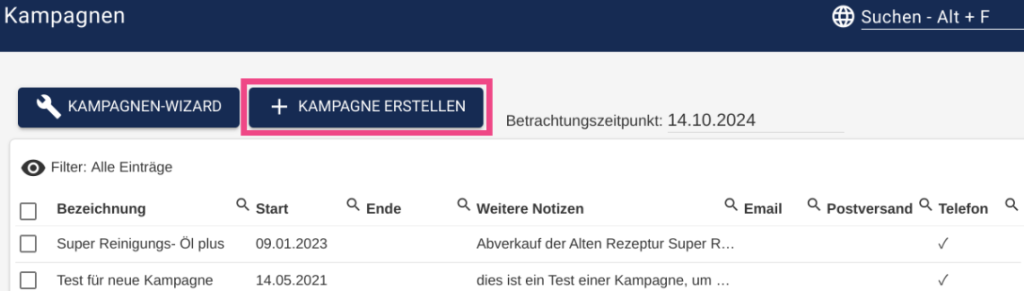
Kampagnen können angepinnt werden, damit diese immer ganz oben zu finden sind. Dies ist für dauerhafte Aktionen, wie z.B. die Begrüßung für Neukunden interessant. Das heißt, jeder Kunde, den Sie im System neu anlegen, erhält eine “Begrüßungs-Mail”.
Neue Ansprechpartner können Sie entweder:
- nicht in Kampagne hinzufügen: Wenn Sie einen neuen Kunden anlegen, können Sie diese Kampagne nicht ankreuzen.
- anbieten, in Kampagne hinzuzufügen: Wenn Sie einen neuen Kunden anlegen, wird angeboten, dass Sie ankreuzen können, dass dieser Kunde auch in der Kampagne aufgenommen wird.
- in Kampagne hinzufügen: Wenn Sie einen neuen Kunden anlegen, ist automatisch angekreuzt, dass dieser auch in der Kampagne aufgenommen wird.
Siehe unter “Ansprechpartner erstellen”
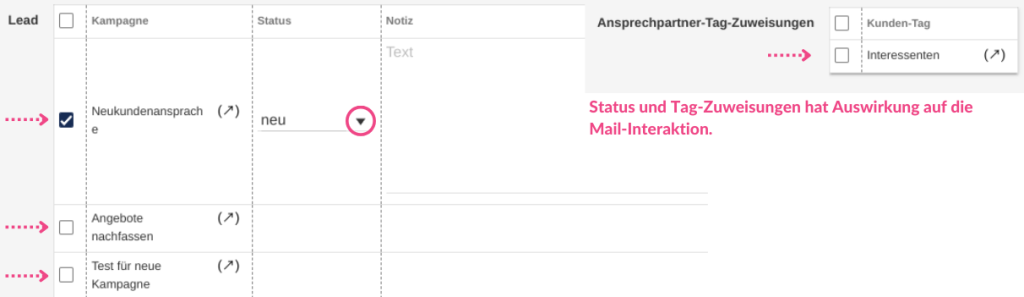
Pipeline-Ansicht
In der Pipeline-Ansicht können Sie Leads per Drag-n-Drop in die jeweiligen Zustände verschieben und damit wesentlich produktiver arbeiten.
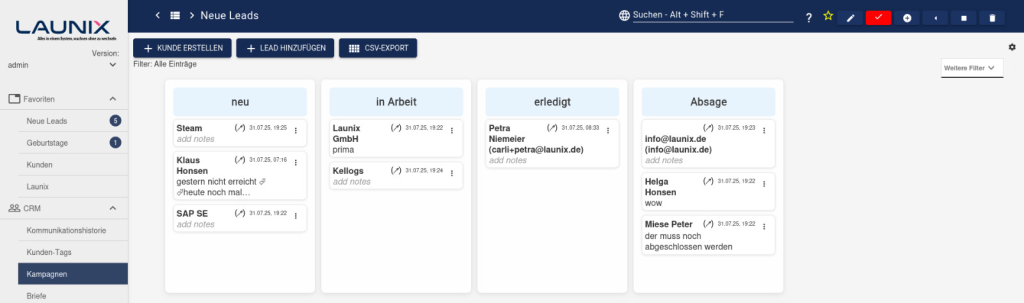
Diese Ansicht aktivieren Sie unter “Medien” (beim Erstellen oder Bearbeiten der Kampagne):
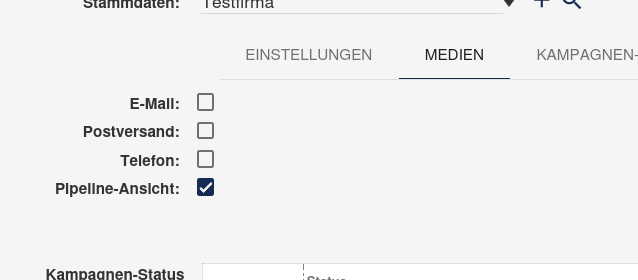
Mails per Kampagne versenden
Über die Reiter “Inhalt” und Kampagnen-E-Mail-Anhänge können Sie den gewünschten Text und zur Kampagne gehörige Dateien anhängen.

Interaktionen in E-Mail-Kampagnen beziehen sich auf die verschiedenen Möglichkeiten, wie die Empfänger mit den Inhalten der E-Mails umgehen. Zum Beispiel:
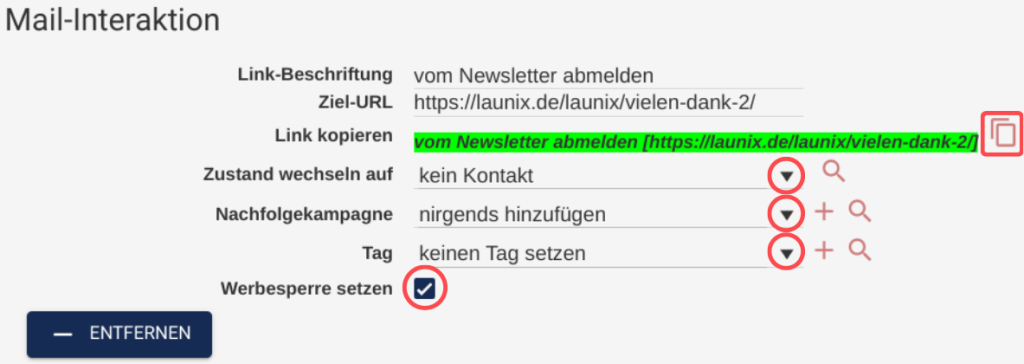
Die Abmeldung von einem Newsletter ist eine wichtige Interaktion. Stellen Sie sicher, dass der Abmeldeprozess einfach und unkompliziert ist. So fühlt sich der Kunde nicht überfordert und zeigt vielleicht in folgenden Interaktionen Interesse.
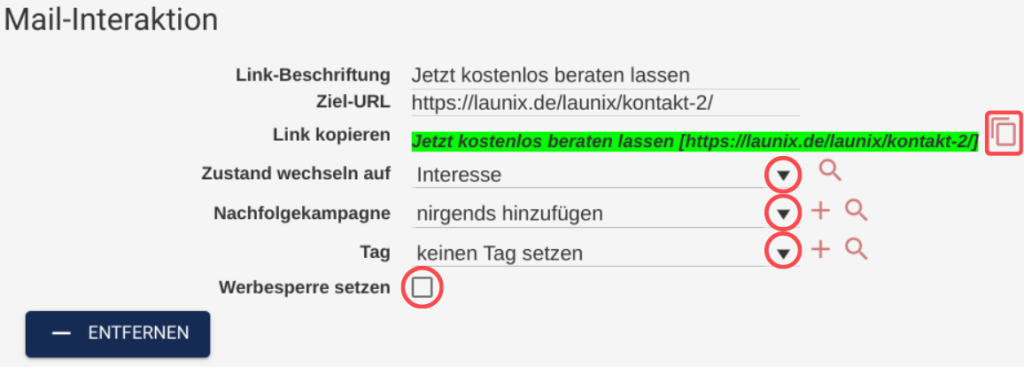
Durch die Funktion “Link kopieren” wird der Inhalt des Links bei der Rückantwort im Text mit angeboten, ihn einzufügen.
Mit den schwarzen Pfeilen können Sie in verschiedenen Rubriken eine Auswahl treffen, über die Lupe einen bestimmten Begriff suchen und mit dem Plus eine neue Aussage hinzufügen.
Automatische Follow-Ups ermöglichen es, ohne manuellen Aufwand mit Empfängern in Kontakt zu bleiben.
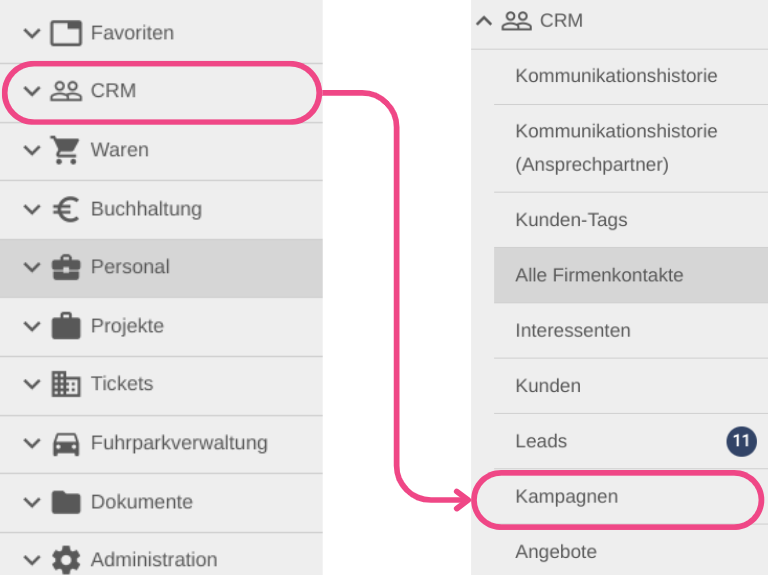
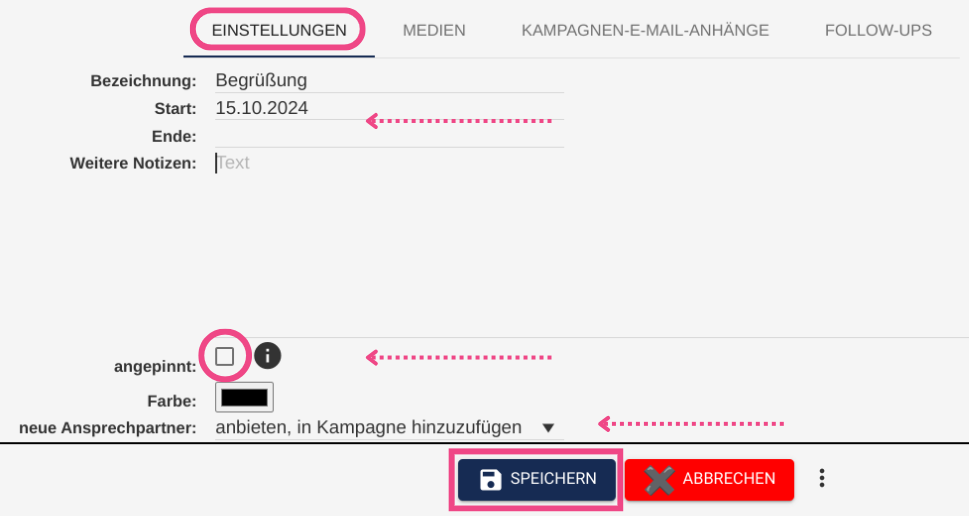
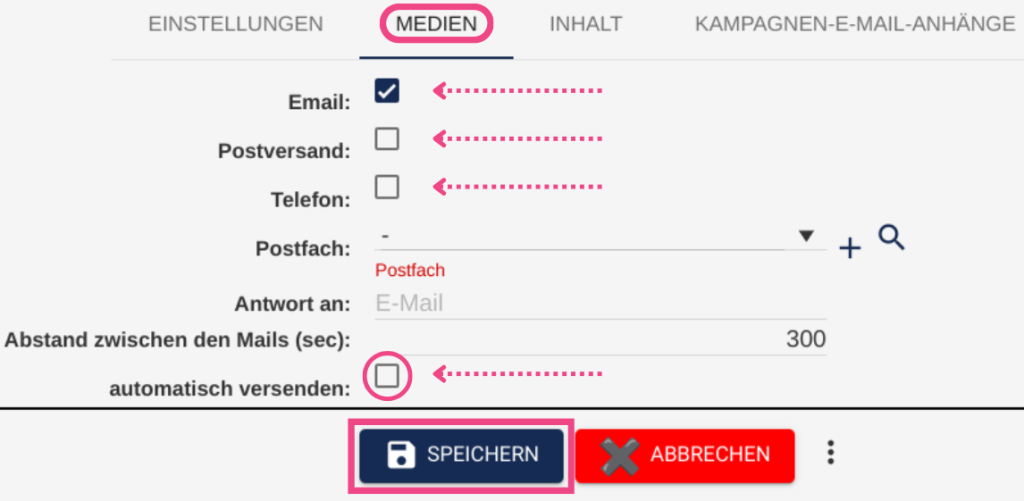
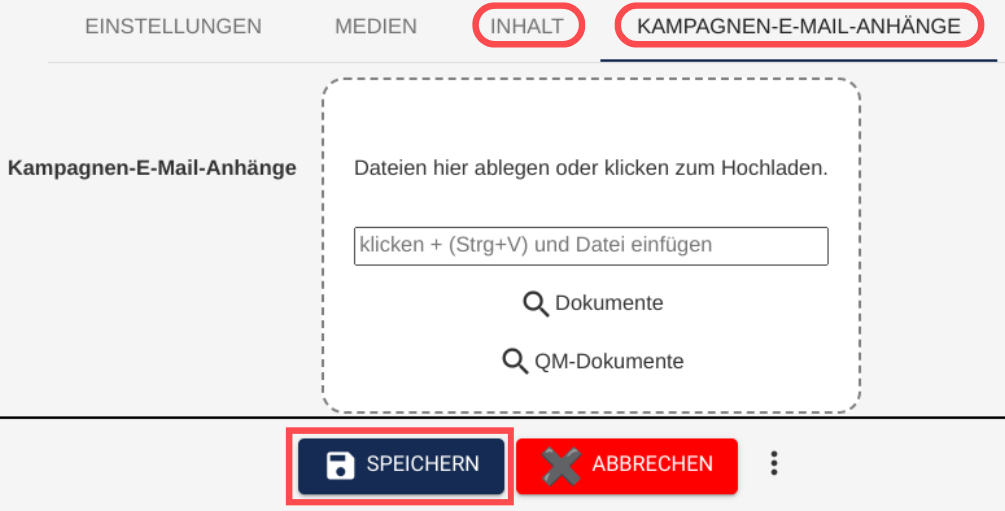

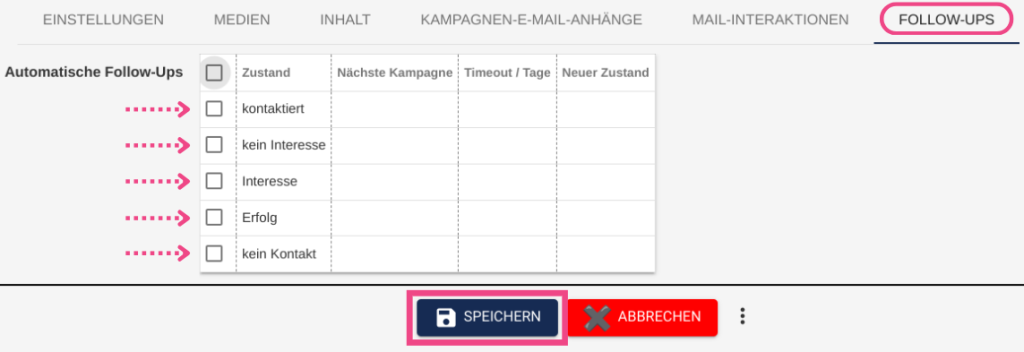
Comments are closed